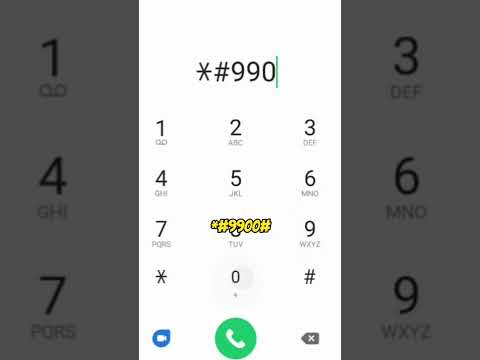Dacă aveți un Nest instalat acasă și doriți să acordați mai multor conturi acces la setări, trebuie doar să trimiteți celeilalte persoane o invitație. După ce o acceptă și descarcă aplicația Nest, veți putea ambii să controlați dispozitivul.
Pași
Partea 1 din 2: Trimiterea invitației

Pasul 1. Deschideți aplicația Nest de pe telefonul mobil

Pasul 2. Apăsați setările din colțul din dreapta al aplicației

Pasul 3. Faceți clic pe opțiunea care spune „Familie”
Acest lucru vă va duce la o pagină care vă permite să căutați prin contactele dvs. sau să introduceți o adresă de e-mail pentru a trimite o invitație prin e-mail.

Pasul 4. Trimiteți invitația
Partea 2 din 2: Acceptarea invitației

Pasul 1. Solicitați invitatului dvs. să verifice căsuța de e-mail pentru a primi un e-mail de la Nest
Va fi un link în e-mail (acest link vă va duce la home.nest.com)